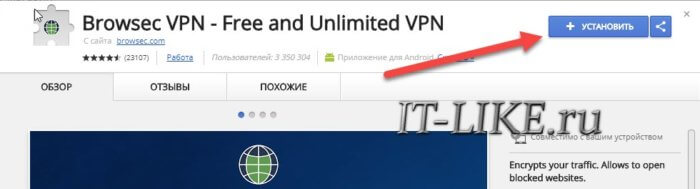Как узнать html код сайта в браузере. Код страницы в хроме поиск
Как посмотреть исходный код страницы и код элемента
 25 октября 2013
25 октября 2013  Алексей Ершов Просмотров: 61 470
Алексей Ершов Просмотров: 61 470 Как посмотреть исходный код (html код) страницы?
Ctrl + U
Как посмотреть исходный код элемента?
Нажмите правую кнопку мыши на интересующем элементе страницы.
Далее в контекстном меню кликните левой кнопкой по пункту
Google Chrome: “Просмотр кода элемента”

Opera: “Проинспектировать элемент”

FireFox: “Анализировать элемент”

В других браузерах ищите подобный по смыслу пункт меню.
Всем привет!
Специально вначале статьи выложил всю суть, для тех, кто ищет быстрый ответ.
Информация может быть многим известна, но поскольку пишу для начинающих блоггеров, веб-программистов и прочих старателей, то эта справочная статья обязательно должна присутствовать.
В будущем вы обязательно будете изучать исходный код страниц и отдельных элементов.
Давайте посмотрим на конкретном примере как можно использовать просмотр исходного кода страницы.
Например, мы хотим посмотреть какие ключевые слова (keywords) используются для конкретной страницы. Заходим на интересующую нас веб-страницу и нажимаем Ctrl+U. В отдельном окне или в отдельной закладке откроется исходный код данной страницы. Нажимаем Ctrl+F для поиска фрагмента кода. В данном случае печатаем в окне поиска слово “keywords”. Вас автоматически перебросит на фрагмент кода с этим мета-тегом и выделит искомое слово.

По аналогии можно искать и изучать другие фрагменты кода.
Просмотр всего исходного кода страницы в большинстве случаев не очень удобен, поэтому во всех браузерах существует возможность просмотреть код отдельного элемента или фрагмента.
Давайте применим на конкретном примере просмотр кода элемента. Например, посмотрим есть ли у ссылки атрибут nofollow. Нажимаем правой кнопкой мыши на интересующей нас ссылке и в выпадающем контекстном меню левой кнопкой кликаем по пункту “Просмотр кода элемента” или подобному (в зависимости от вашего браузера). Внизу, в специальном окне для анализа кода, получаем нечто подобное.

Мы видим, что в коде ссылки присутствует rel=”nofollow”. Это значит, что по этой ссылке не будет “утекать” тИЦ и PR. Об этом подробней поговорим в следующих статьях. Сейчас же важно то, что вы теперь знаете как посмотреть исходный код страницы и исходный код отдельного элемента.
Вы можете пропустить чтение записи и оставить комментарий. Размещение ссылок запрещено.
wordpress-life.ru
Как найти и изменить код html
Здесь написана серия статей о том, как изменить шрифт, размер, цвет некоторых важных элементов блога — таких, как заголовок блога или поста, тег more и тому подобное. Нужный код искал вручную, экспериментируя с тестовым доменом, на основе чего позже писалась статья.
И вот недавно понадобилось изменить цвет ссылок. Перелопатив кучу литературы по этому вопросу, понял простую вещь: все приводят примеры из собственных шаблонов, но шаблоны-то у нас у всех разные и хорошо, если код из примера хоть чуть-чуть похож: не нытьем, так катаньем все равно найду — методом тыка.

С кодом ссылки номер не прошел. Все указывали совершенно разные пути. Задумался, нет ли простого и точного инструмента, как найти нужный код html на любом сайте. Многие блоггеры даже с опытом испытывают трудности в незначительной доработке шаблона. В этом нет ничего страшного, ведь у каждого свои интересы и цели создания сайта.
Если вы хотите внести небольшие изменения в шаблон, например изменить любой заголовок, название статей и рубрик, цвет и размер шрифтов и ссылок, обычно вполне достаточно научиться простому принципу, который рассмотрен в этой статье. Но бывают и сложные случаи, требуюущие либо более глубокого изучения html и css, либо помощи специалиста.
Однажды обратился знакомый с просьбой найти, где изменить цвет панели рубрик в его шаблоне. Закачал тему на тестовый поддомен. Настройки этого элемента хранились не в style.css, а в другом файле, поэтому человек не мог найти.
Как найти и изменить html и css код сайта
Если не любите длинные статьи, для вас в конце статьи видеоурок, в котором рассказывается, как можно увидеть код html сайта с помощью Notepad++ и внести изменения в дизайн любого шаблона на примере, как поменять цвет шрифта. В видео найдутся и другие тонкости обращения с блогом. А для тех, кому ближе и понятнее текст, внизу подробный разбор темы со скриншотами.
Термины и понятия
Было бы точнее называть статью «Как найти код css«, но я решил остановиться на «неправильном» названии, потому что в основном ответ на этот вопрос ищут в html. CSS и HTML — очень разные вещи, хоть и являются двумя частями одной системы. В интернете много технических статей, нам здесь достаточно будет понять, что:
- HTML — отвечает за структуру сайта (что за чем следует, в каком порядке и т. д.). Это основа, на которой создан сайт. Если сравнить с домом, то это это его планировка, расположение комнат.
- CSS — отвечает за дизайн (какие шрифты, размеры, цвета и подобное). Это общий стиль дома и стиль его отдельных комнат: какие обои будут, светильники, занавески, мебель. Поэтому документ, в котором прописываются коды css, называется «таблица стилей»
И если вы задались вопросом, как изменить, например, цвет заголовка сайта, размер шрифта в текстах или цвет заголовков в сайдбаре, то искать все это нужно в таблице стилей CSS. Вот это единственное, что стоит понять для начала, чтобы вносить изменения в код самостоятельно.
Мне нравится превращать сложное в простое. Помню, давно, когда у меня была первая машина, очень старая, проводка гнилая, часто перегорали предохранители, и я тянул ее каждый раз на СТО на буксире. Представьте, сколько денег было выкинуто, при том что самостоятельная замена, как оказалось, стоит копейки.
Однажды я посмотрел, что именно делает мастер. До сих пор не знаю, как устроен предохранитель. Но знаю, где его менять). Мотор я чинить сам бы не стал, а уж предохранитель заменить не сложно. Так же и с сайтами.
Если вы не хотите стать программистом, то нет необходимости глубоко разбираться в программинге. Достаточно ясно понимать, что для чего предназначено, где это искать и как изменить. То, что можно, лучше изменить самим, а все остальное оставить специалистам. В статье о дизайне блога есть полезная ссылка на эту тему.
Нужно ли быть специалистом во всем
В seo-блогах часто ведутся дискуссии, нужно ли новичку глубоко разбираться в html, а еще лучше — научиться самим писать сайты, чтобы было все уникальное.. Ну, не знаю — каждому свое и тут уж кому что ближе. Мне интересно чуть больше, поэтому я сейчас дополнительно учусь у Владимира. В ноябре этого года Владимир открыл свой авторский блог. Его блог сделан на самом простом, бесплатном шаблоне, он его лишь чуть изменил под себя.
Через 10 дней существования блог занял 104-е место в рейтинге всех сайтов Рунета с посещаемостью около 1,5 тысяч человек в сутки. За 10 дней. Так в чем же дело? Владимир прекрасно разбирается в html, может заказать и купить себе уникальный шаблон. Вот и вы должны понять, что секрет кроется не в шаблонах, а в полезности информации.
Где прячется код html
Простите за отступление, вернемся к нашим кодам). Допустим, вы хотите изменить цвет шрифта заголовка блога. Будем рассматривать на примере моего тестового сайта.
- Открываем сайт в браузере Google Chrome (если еще не пользуетесь им, установите — он хорошо заточен для работы с сайтами, в нем много встроенных инструментов).
- Наводим курсор мышки на элемент, который собираемся изменить. В данном случае — на название блога. Щелкаем по нему «правой» мышкой и в появившемся окне выбираем ПРОСМОТР КОДА ЭЛЕМЕНТА.
ВАЖНО: не перепутайте с ПРОСМОТРОМ КОДА СТРАНИЦЫ! Вся страница нам сейчас не нужна, только отдельный элемент.

Щелкаем по нему — в нижней части браузера появляется окно просмотра кода:

Красным выделена строка кода, которую мы меняем.
А вот в области, выделенной синим, содержится то, что мы ищем. Именно здесь вы можете найти точную (а не приблизительную) строчку кода, отвечающую за шрифты, цвет, размер, выделение и прочее. Таким образом вы можете узнать ЛЮБОЙ код любого элемента любого шаблона.
Находим нужную строчку в блоке, выделенным синим. Справа там есть ползунок, можно пролистать и найти нужную строчку.
Общий принцип, где что ищется:
Название шрифта — в строке FONT FAMILY
Размер шрифта — в строке FONT SIZE

Цвет шрифта — в строке COLOR

Вот три основные строчки, в которых меняется название, размер и цвет шрифта любого элемента. Справа в строке style css дается позиция строчки в документе. Если вам нужно изменить какой-то другой элемент (например, нужно узнать, где находится строчка. в которой можно изменить цвет панели меню или цвет ссылок), все делается абсолютно так же.
ВНИМАНИЕ:
красным на рисунке выделена строчка, которую мы будем копировать,
чтобы потом найти ее в таблице стилей.
4. Копируем строчку. Поскольку в этом примере мы хотим изменить цвет названия сайта, то копирую строчку, во второй картинке выделенную красным прямоугольником. В моем шаблоне она отвечает за изменение цвета названия сайта:
#header h2 a, #header h2 a:visited {
Находим нужную строчку в файле «таблица стилей (style.css)». Это делается уже в админке. Настоятельно прошу, пока нет уверенности и полного понимания, все эксперименты проводить на тестовом поддомене, чтобы исключить поломку сайта.
Итак, заходим в админпанель: КОНСОЛЬ — ВНЕШНИЙ ВИД — РЕДАКТОР. В правом сайдбаре находим файл ТАБЛИЦА СТИЛЕЙ (STYLE.CSS), открываем его.
Теперь открываем строку поиска клавишами CTRL + F: в верхнем окне появится пустая строчка-окошко. Вставляем в него ту строку, что скопировали в пункте 4.
И вы увидите, как в таблице стилей эта строчка выделится (на рисунке — оранжевым цветом):

Вносим изменение в элемент. В нашем случае мы меняем цвет шрифта, поэтому в строке COLOR подставляем другое значение — того цвета, который хотим. В примере черный цвет, его значение:
#282828
Выбрать цвет можно в любом сервисе палитр веб-цветов: наберите в поисковике «Палитра веб-цветов» и подберите тот, что хотите. Выбираем цвет, копируем его цифровое значение и аккуратно подставляем взамен старого. после чего нажимаем ОБНОВИТЬ ФАЙЛ и переходим смотреть, что получилось.
Если изменения не отобразились, очистите кэш за прошедший час и снова зайдите на страницу — на этот раз все должно отобразиться.
Описывается это долго, но на практике все делается быстро, особенно когда появляется начальный навык.
Более подробно, как изменить те или иные элементы:
Как изменить шрифт в заголовке блога
Как изменить шрифт в заголовке поста
Как изменить Home на Главную
Как изменить «читать далее»
На сегодня все, больше не буду мучить вас кодами. Надеюсь, что теперь вы сами сможете легко находить и менять любой элемент кода html, или, вернее, код css — да простят меня специалисты за упрощение. А если не разберетесь, посетите все же страницу Полезные сайты. Не тратьте время на ерунду.
Предлагаю посмотреть видео Артема Абрамовича, как искать и находить в любой теме/шаблоне, для любого движка (wordpress, joomla и т.п.) любое слово или элемент и заменить на то, что вам надо:
Поделитесь пожалуйста, если понравилось:Возможно вам будет интересно еще узнать:
opartnerke.ru
Как узнать код сайта - Узнай Тут 48
16 Октябрь 2013 Юрий Хрипачев Главная страница » О софте » Браузеры Просмотров: 5907
Приветствую Вас на своем блоге!Прочитав эту статью вы узнаете, как узнать html код сайта и как редактировать css код другого сайта с помощью самых популярных браузеров Google Chrome, Mozilla Firefox и Opera.Часто просматривая сайты или когда ищешь ответ на какой нибудь вопрос, связанный с web программированием, часто задаешь себе вопрос: “С помощью какого кода построен тот или иной блок на сайте?”
Профессионалы для работы с html кодом используют специальные программы, но бывают моменты, когда это совсем не нужно.Если вам нужно просто посмотреть фрагмент кода на сайте, какой нибудь div блок или узнать название шаблона на блоге, браузер для этого отлично подойдет.Еще это полезно для самообразования, так как ничто так не учит, как примеры, которые ты видишь и можешь с ними поработать.
Лично я очень многому научился изучая коды других сайтов, и советую вам делать так же. Плюс этого метода заключается в том, что просматривая код какого нибудь сайта вы можете его изменять, редактировать его css или html файл и наблюдать какие изменения происходят в это время на сайте.
Естественно, что реально вы код сайта не изменяете, все изменения происходят только в вашем браузере.Чтобы узнать код всей веб страницы в браузере(кроме IE) достаточно использовать комбинацию клавиш CTRL+U.

Но для изучения отдельных ее элементов этот вариант не подходит.Современные браузера сегодня способны не только отображать содержимое страниц, но и предоставляют разработчику целый ряд инструментов для работы с html и css кодом.
Как узнать код сайта в браузере Google Chrome.

Для того чтобы узнать html код всей страницы, нужно выбрать в меню “Просмотр кода страницы”.Чтобы узнать фрагмент html кода в браузере Google Chrome нужно навести мышкой на нужный нам элемент, и нажав правую кнопку мыши выбрать “Просмотр кода элемента”.

Внизу экрана откроется панель разработчика, для просмотра и редактирования кода.С помощью этой панели можно изучить css файл сайта, и причем не просто изучить, но и его изменять и сразу же смотреть, какие изменения происходят на странице.
Это очень полезно, когда вам надо поставить новый элемент на свой блог, и нужно определить, какие размеры или координаты ему дать. Чтобы потом просто взять, и смело изменить код своего сайта уже из админки своего блога или хостинга.
Так же в этой панели можно просмотреть и изменить html код сайта. Что тоже помогает в изучении web программирования.Кроме того в этой панели можно посмотреть какие изображения отображаются на этой странице сайта. Из чего состоит шапка или подвал сайта.Из всех браузеров панель разработчика браузера Chrome мне нравится больше всего, из за своей простоты.
Как узнать html код сайта в браузере Mozilla Firefox.

В Mozilla Firefox есть возможность просмотреть код выделенного участка страницы. Что очень удобно, когда нужно узнать html код только какого то отдельного текста, а не всей страницы.
Для этого нужно выделить мышкой нужный нам текст и нажав правую кнопку мыши выбрать в меню “Исходный код выделенного фрагмента”.

Также есть возможность посмотреть код всей страницы. Для этого нужно нажать правой кнопкой мыши на странице и выбрать пункт “Исходный код страницы”.

Если нужно узнать код отдельного элемента, надо нажать правой кнопкой мышки на нужном элементе, и выбрать пункт в меню “Исследовать элемент”.В открывшейся панели для вебмастера так же можно редактировать html и css код страницы.Что очень удобно, так это то, что в Firefox есть подсказки, какой элемент от какого зависит или унаследован. То есть хорошо видна вложенность div блоков.
Еще в Firefox есть функция просмотра страницы в 3D изображении, чисто для информации смотрится красиво.
Как узнать код сайта в браузере Opera.

Для того чтобы узнать код сайта в Опере, так же как и в предыдущих браузерах вызываем меню.Если нужно посмотреть код всей страницы, выбираем пункт “Исходный код”.А для того чтобы узнать код фрагмента страницы, выбираем в меню “Проинспектировать элемент”.

В Опере также можно изменять код и смотреть, какие изменения происходят на странице.Внешне все панели разработчика в этих браузерах разные. Но в целом выполняют одну и ту же задачу.Имеет смысл познакомиться со всеми браузерами и выбрать тот, который вам больше подходит.Даже если вы пользуетесь для просмотра сайтов Оперой, это совсем не значит, что в ней будет удобней просматривать и редактировать html код.
Как узнать название шаблона на сайте.
С помощью панели разработчика можно легко узнать название шаблона на блоге. Это интересует многих блогеров, которые ищут шаблон для своего сайта или просто хотят узнать, какой шаблон стоит на блоге, который им понравился.

Узнать название шаблона на сайте очень просто. Открываем окно разработчика в браузере и переходим к просмотру css файла. Для чего нажимаем на название css файла в правом окне панели разработчика.

В самом верху этого файла будет описание шаблона, как он называется, сайт разработчика и т.д.Конечно, такое описание есть не везде, как правило на авторских или уникальных шаблонах этого может и не быть.Но на стандартных темах, которые есть в сети для общего пользования, как правило всегда есть и название шаблона, и url сайта разработчика.
Конечно, тут описаны не все функции панелей разработчика для просмотра html кода, но для простого просмотра страниц этого хватит.
Чтобы не засорять свой системный диск цифровым мусором, лучше всего сохранять файлы, который вы загружаете в браузере на другом диске, тогда у вас всегда будет достаточно места на нем для работы системы.Удачи!
Метки: настройка браузераuznaytut48.ru
Как просмотреть html-код страницы и узнать css сайта :: Kate-land
Иногда заходя на чужой красивый или просто интересный сайт, хочется немножко узнать о том, как он сделан. Или же узнать как сделан отдельный элемент страницы - кнопка, иконка или еще какой-то элемент дизайна. Тогда полезно будет знать, как при помощи браузера получить нужную информацию. Почти в каждом браузере предусмотрены так называемые инструменты разработчика, которые вам в этом помогут.
Для того, чтобы просмотреть исходный код html-страницы, нужно в своей браузере найти инструменты для разработчиков и выбрать "Исходный код страницы". В Google Chrome можно просто кликнуть правой кнопкой мышки по странице и выбрать из меню "Просмотр кода страницы".

Для того, чтобы просмотреть код элемента, нужно его проинспектировать. Для этого нужно на элементе кликнуть правой кнопкой мышки и из меню выбрать просмотр его кода - в FF это "Исследовать элемент", в Хроме - "Просмотр кода элемента", в Опере - "Проинспектировать элемент".
При этом внизу окна появится еще одно окошко, в котором вы увидите исходный код заданного элемента, а в правой части этого окошка - его текущие стили.
Если же вам нужен весь файл со стилями, можно в исходном коде страницы или исходном коде элемента <head> найти ссылку на файл со стилями, а потом дописать этот путь к домену сайта. В Хроме путь к css-файлу в коде страницы отображает как ссылка, которую можно открыть в новой вкладке.
Путь к css-файлу выглядит так:
<link rel="stylesheet" href="/templates/kate/css/styles.css" type="text/css">
Слеш вначале пути означает, что там корневой каталог. Путь в стилям также может тянуться абсолютный:
<link rel="Stylesheet" href="http://css.yandex.ru/css/_yandex-global.css">
Тогда просто перейдя по этому пути, вы увидите css-файл.
Также может пригодиться информация о том, как достать с чужого сайта нужную картинку. Если он на странице вставлена картинкой, кликаете правой кнопкой по ней и выбираете "Открыть изображения" или "Открыть картинку в новой вкладке". Фраза зависит от браузера, но суть не меняется. Еще вариант - в коде странице вы можете увидеть путь к этой картинке и поступить с ним аналогично, как с путем к css-файлу.

Порой какие-то картинки, которые видны на сайте, вставлены не через тег <img>, а фоном блока.
<div></div>
Тогда добравшись до стилей нужного блока с нужным фоном, вы также увидете путь в картинке.
Аналогично со скриптами и подобными штуками.
kate-land.net